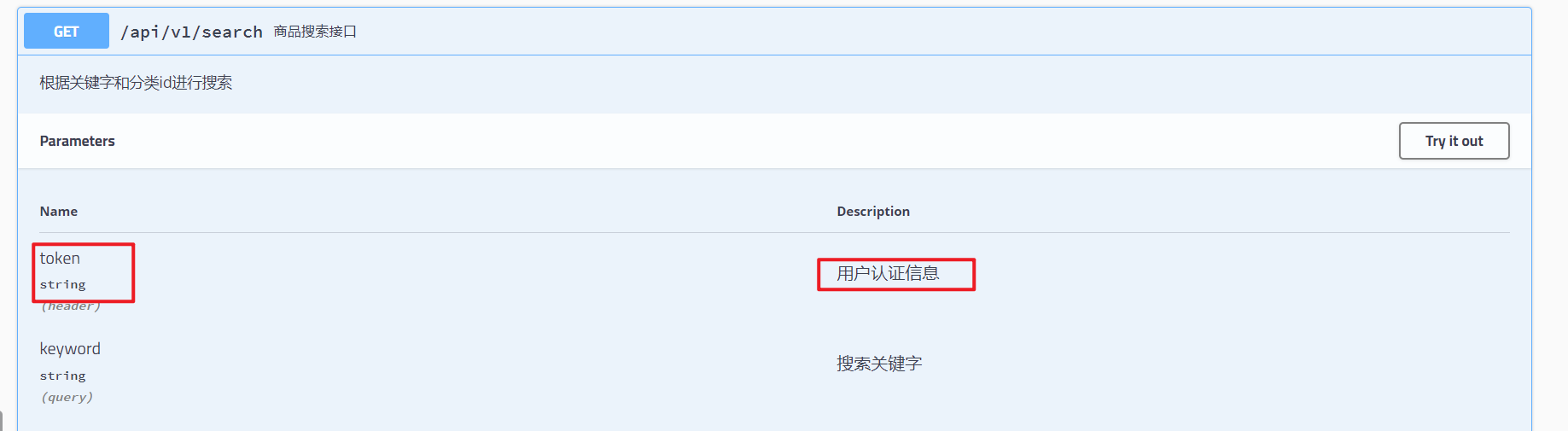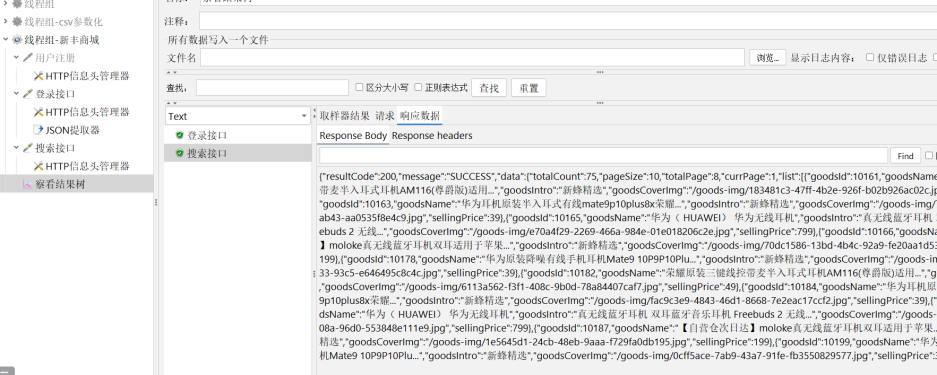json格式数据声明
在做接口的时候,如果接口的请求数据为json 格式,那么需要在接口添加声明。
接口文档地址
http://49.233.108.117:28019/swagger-ui.html#/
注册接口
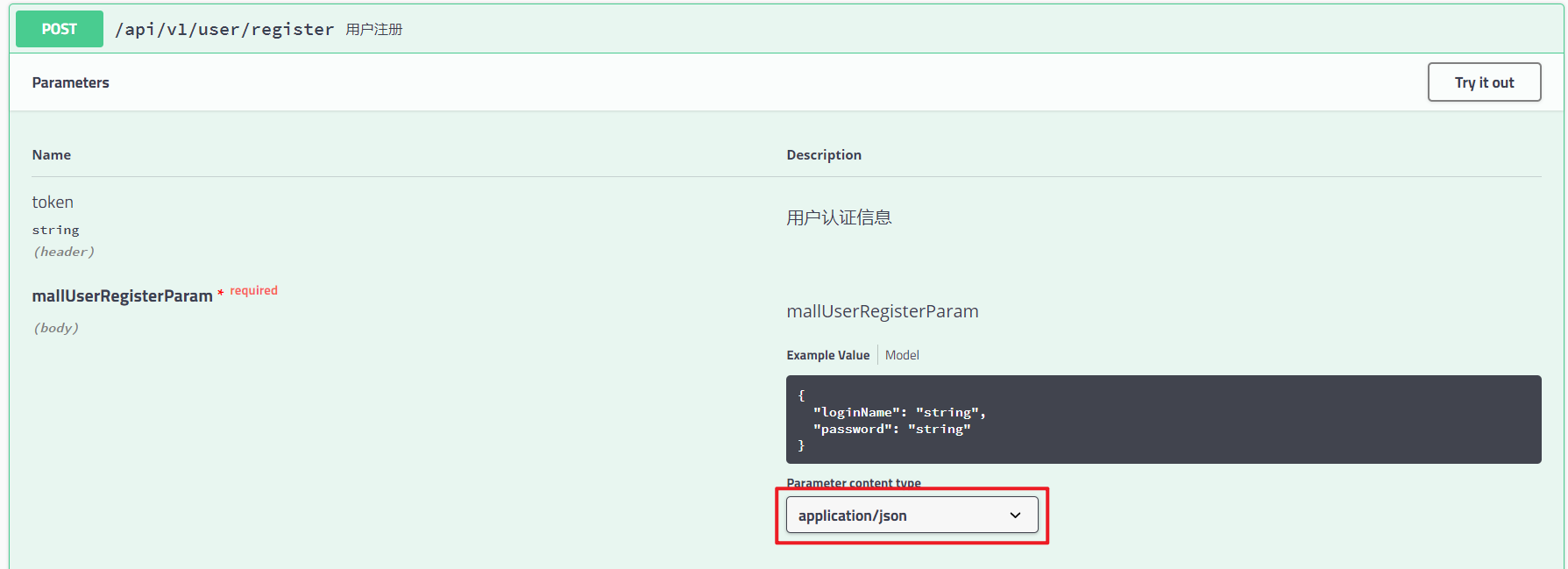
数据格式json,在jmeter中将数据放在消息体中。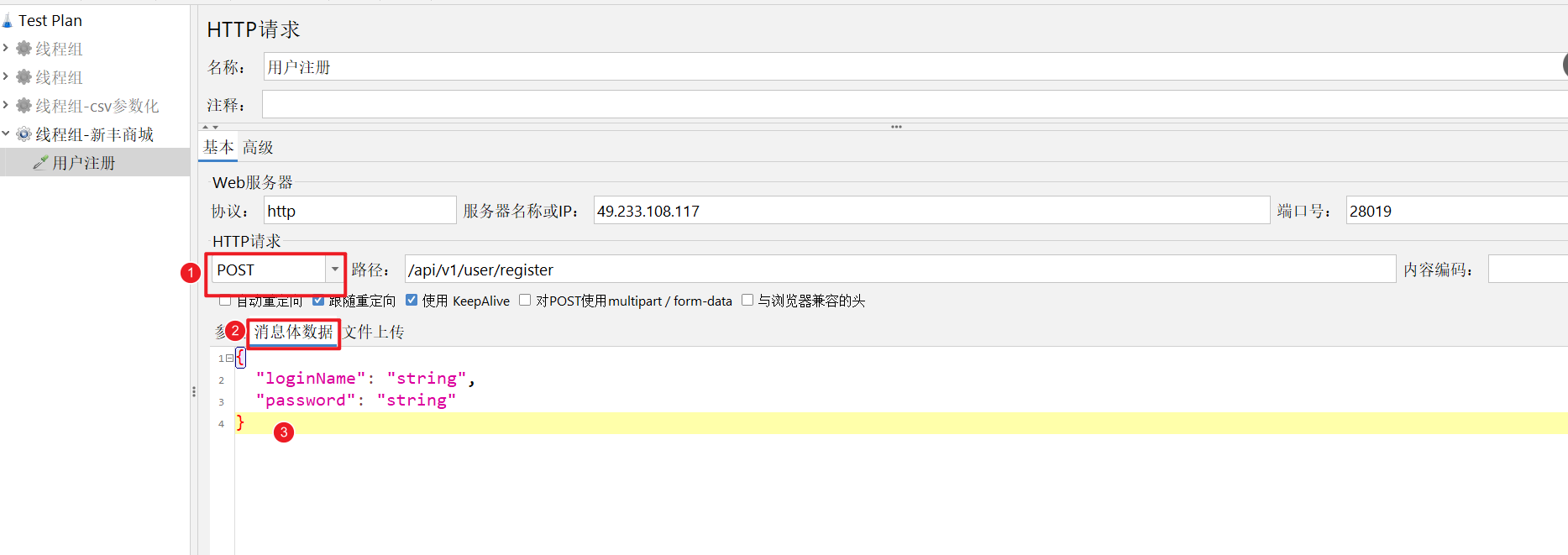
{"loginName": "13211112222","password": "123456"}
默认jmeter 的请求体 数据格式为 Text 文本格式。 如果要发送json格式的数据,就要添加json数据的声明
添加HTTP信息头管理器
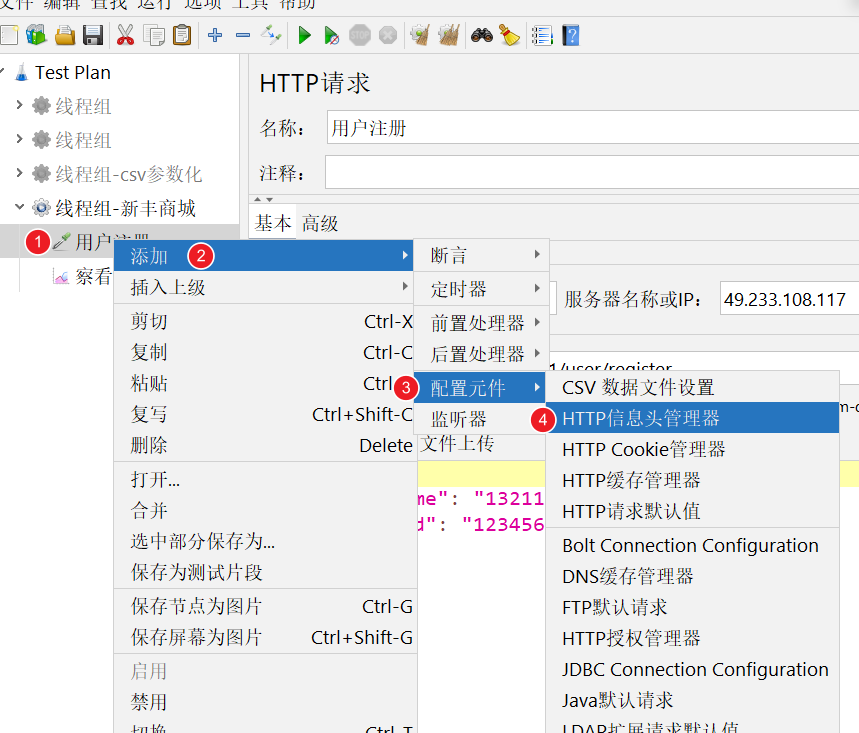
在请求上 — 【右键】—【添加】—【配置元件】—【http信息头管理器】
添加成功之后,声明json格式数据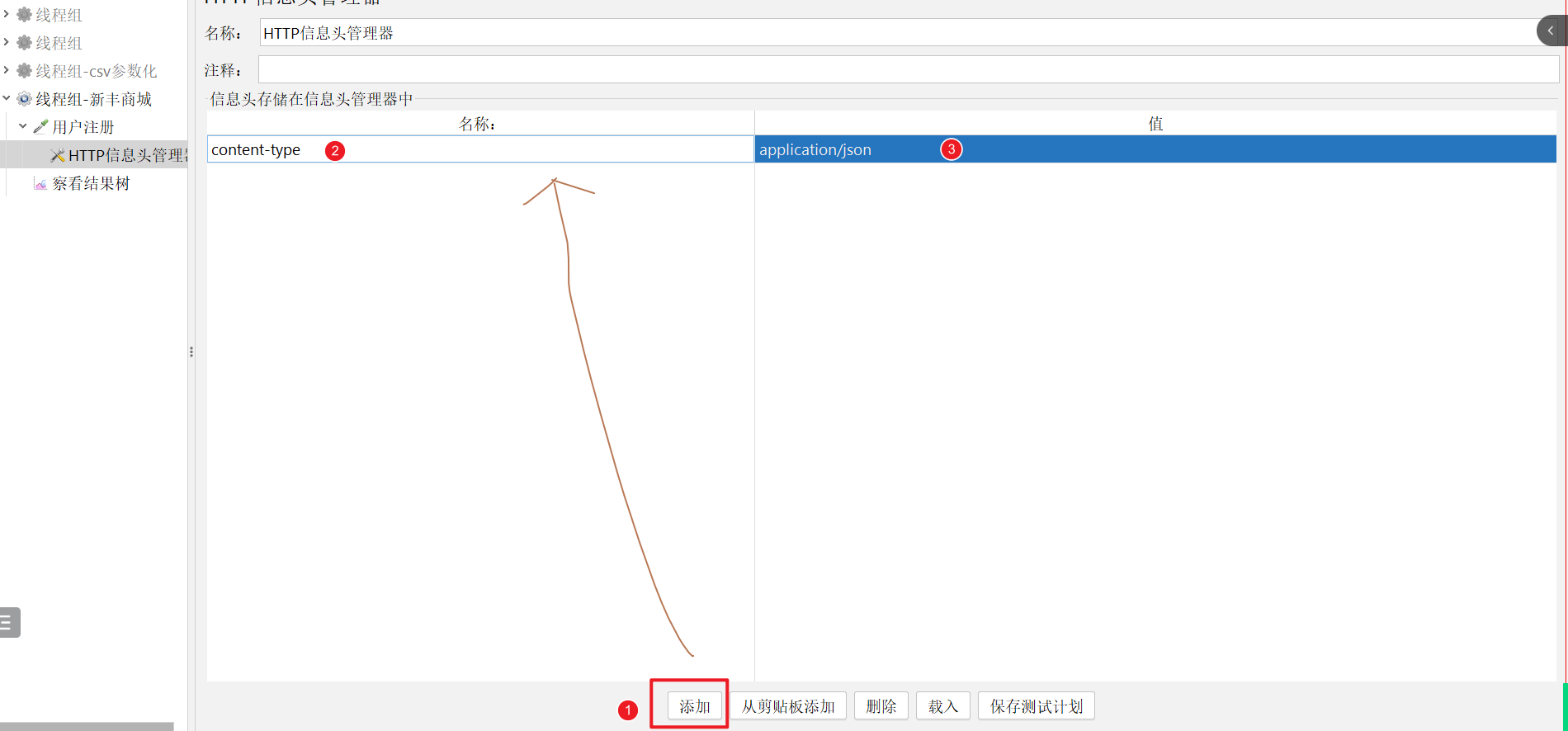
再次运行,可以看到信息头已经添加到请求头中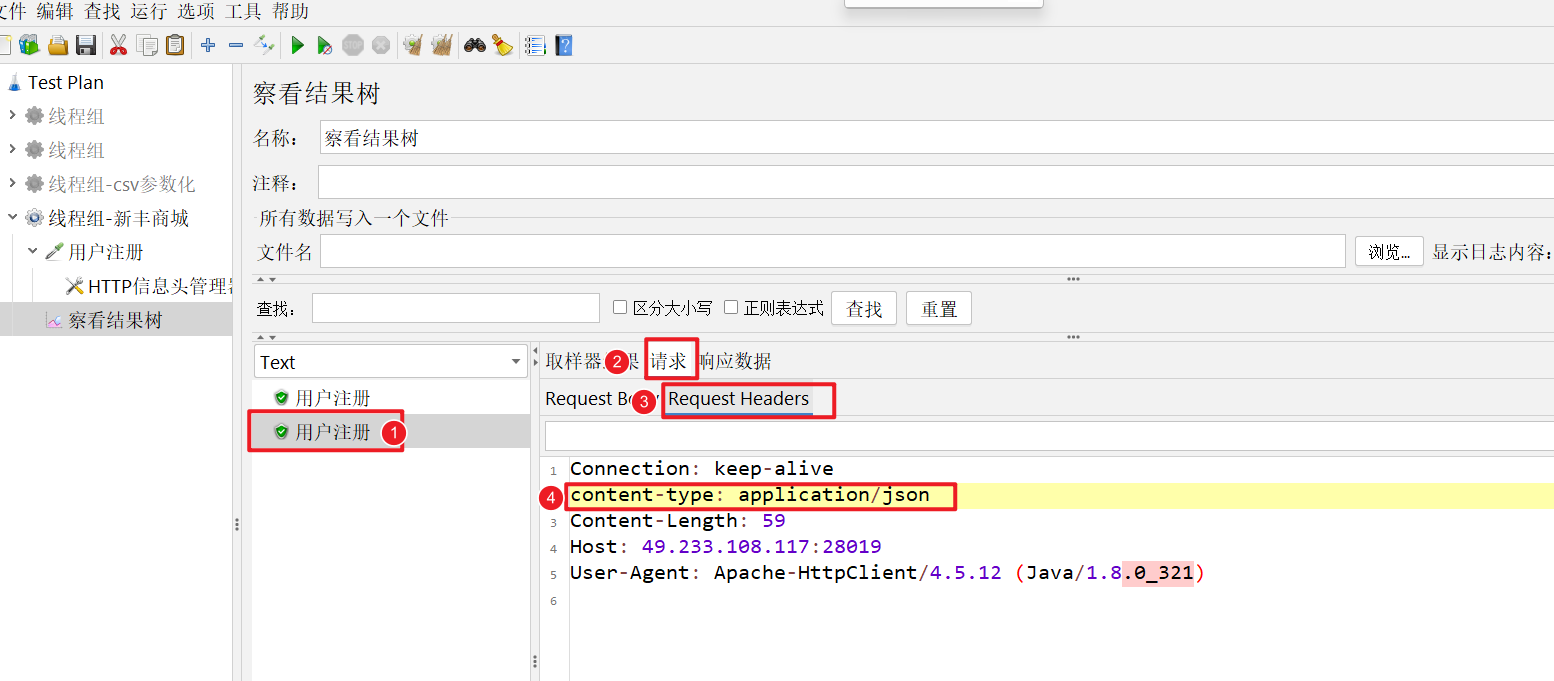
账号也能注册成功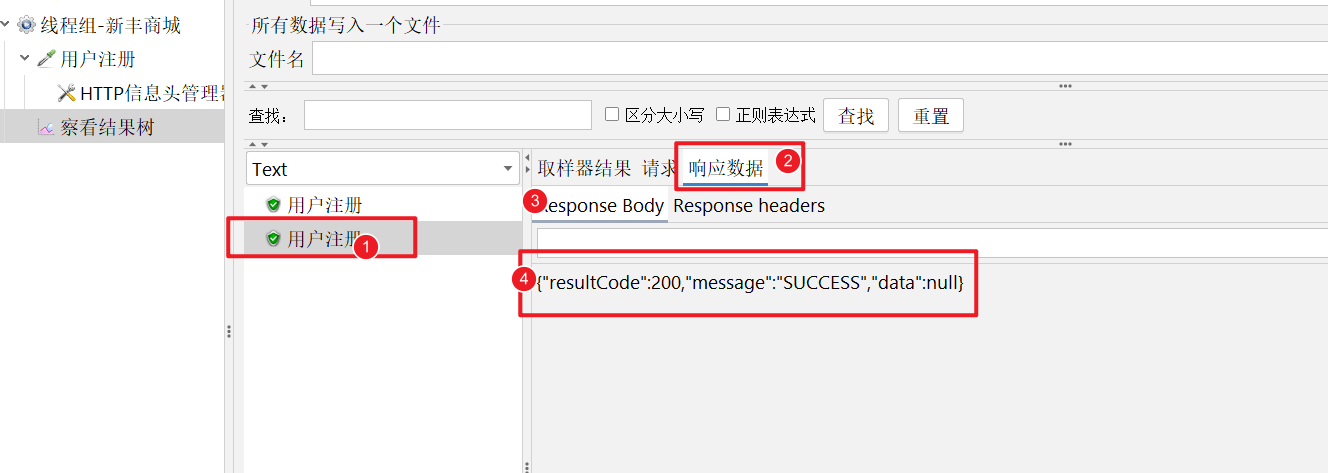
添加其他信息
登录接口也是一样,需要添加信息头管理器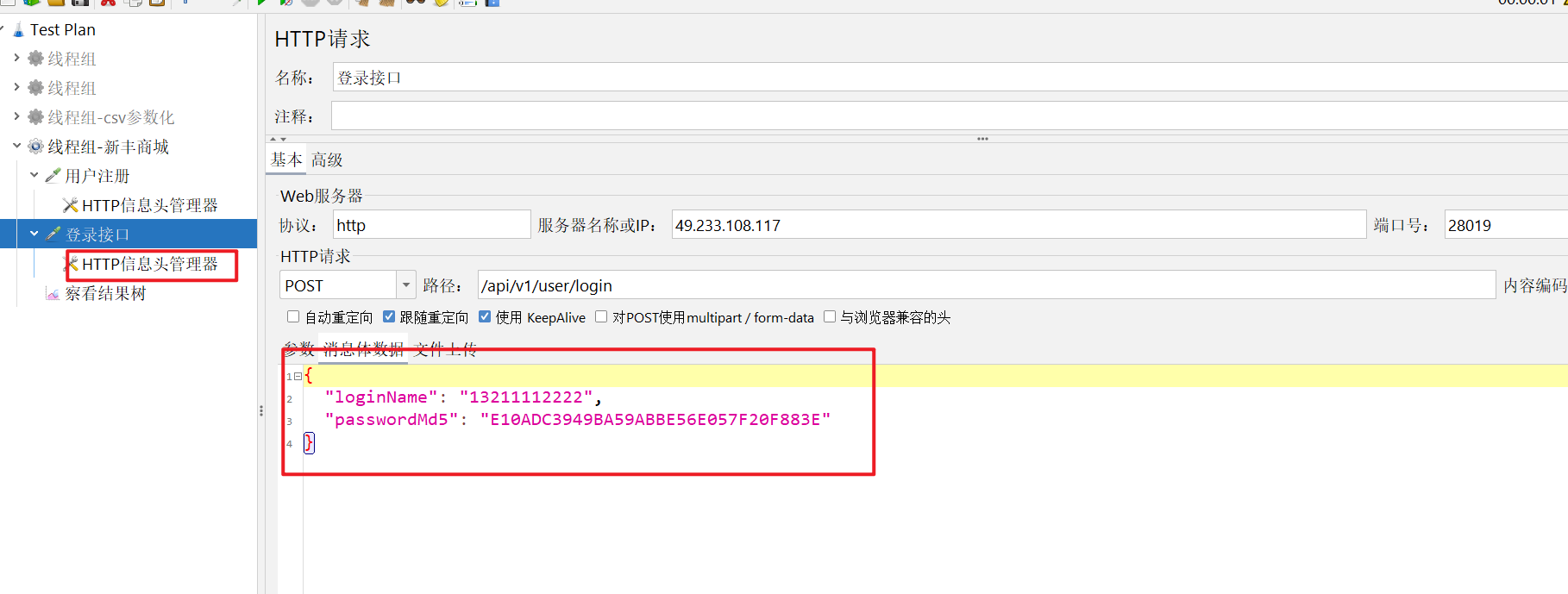
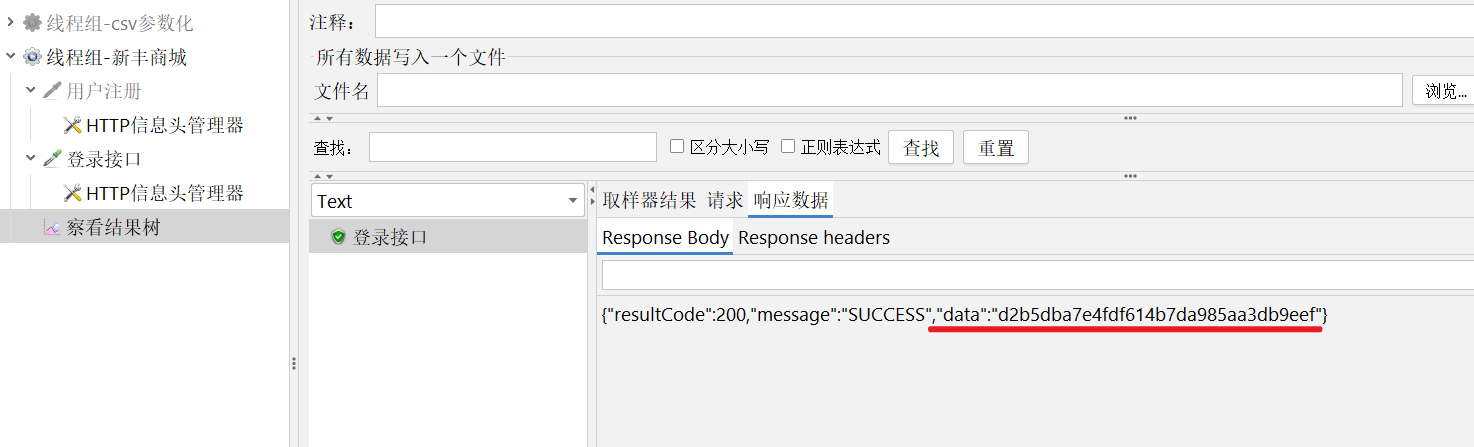 设置变量,添加json提取器
设置变量,添加json提取器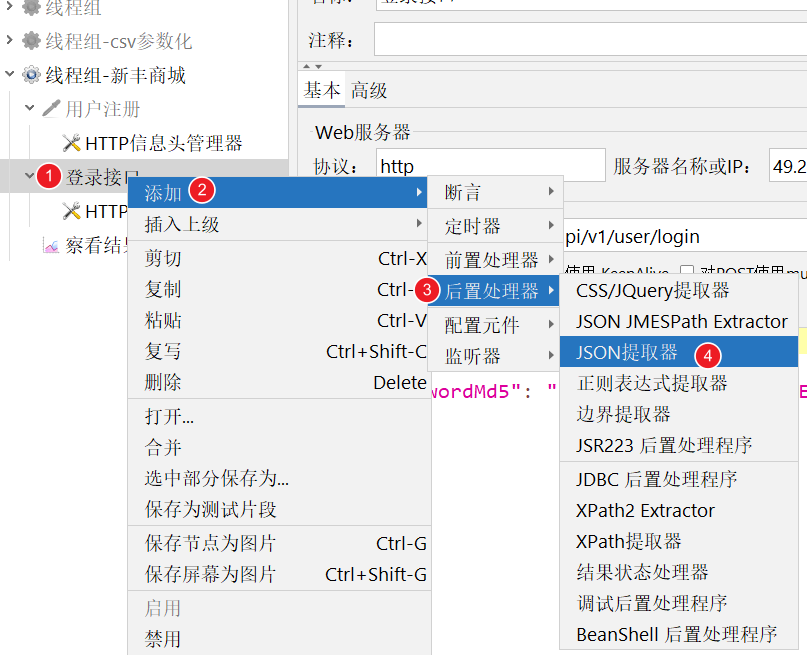 提取token值
提取token值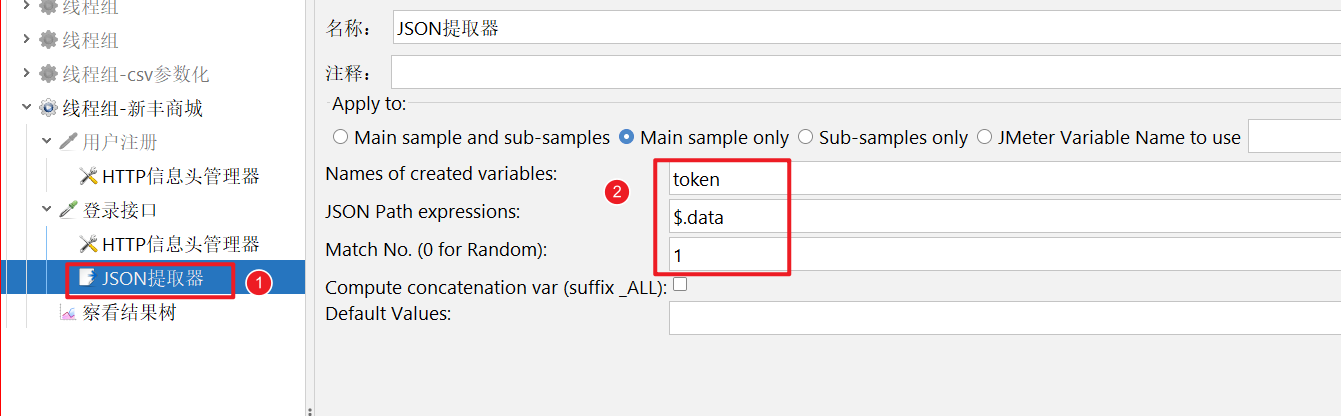
信息头中添加token
信息头中添加token以及JSON声明
比如一个接口中,如果请求头中需要多个字段的声明,那么都加在信息头中。
比如加入购物车的操作,需要两个信息头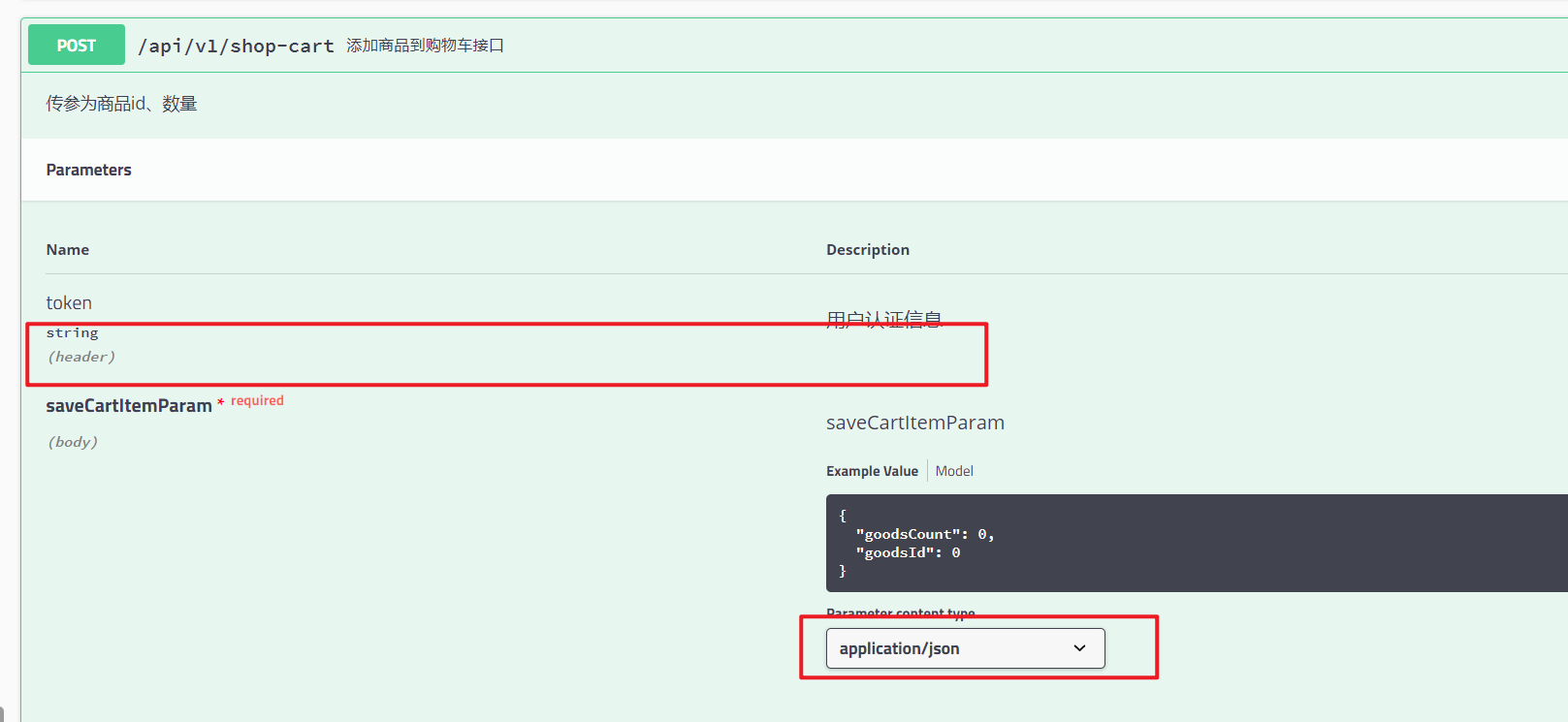
添加两个值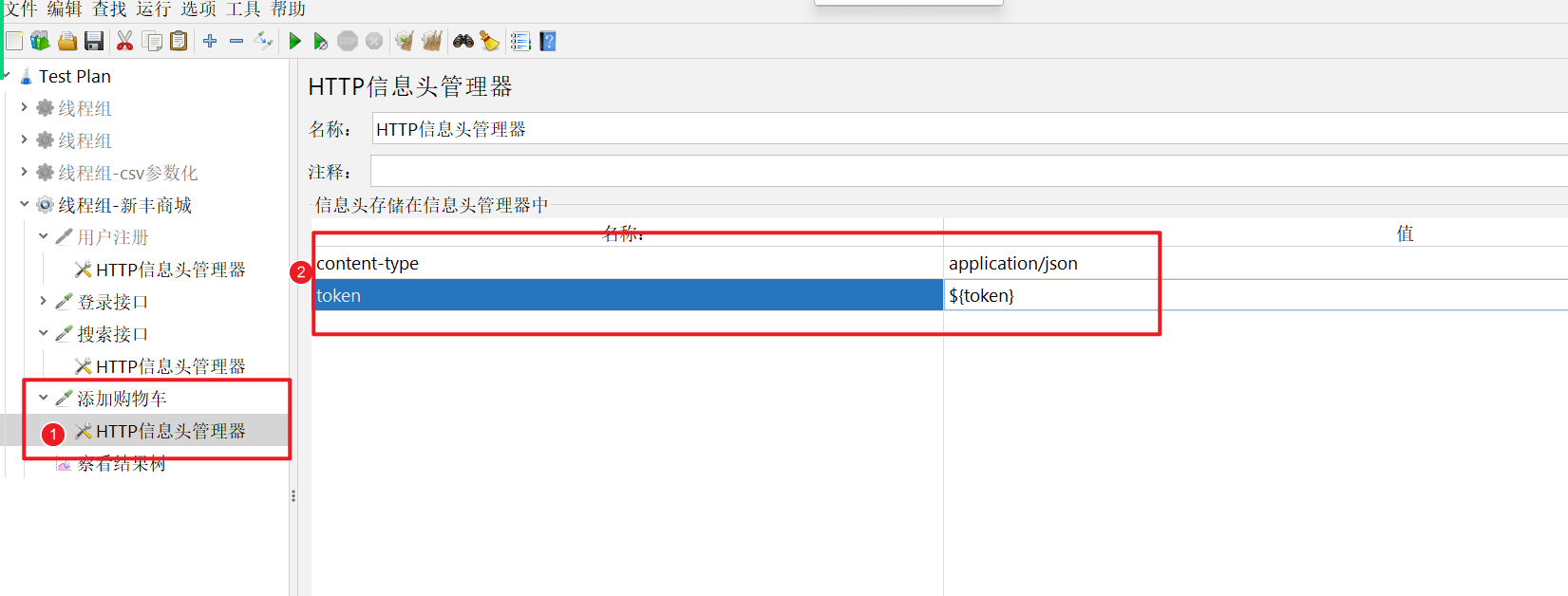
在搜索接口中设置json提取器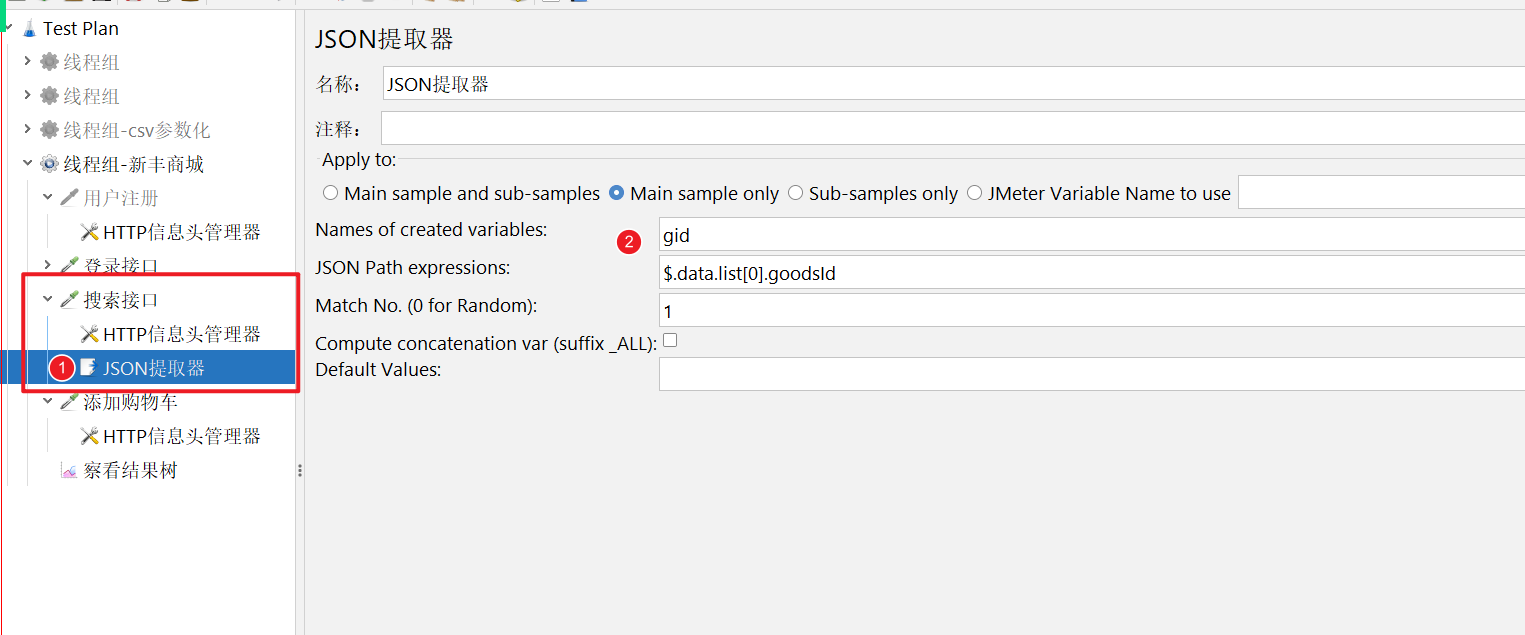 添加购物车中调用变量
添加购物车中调用变量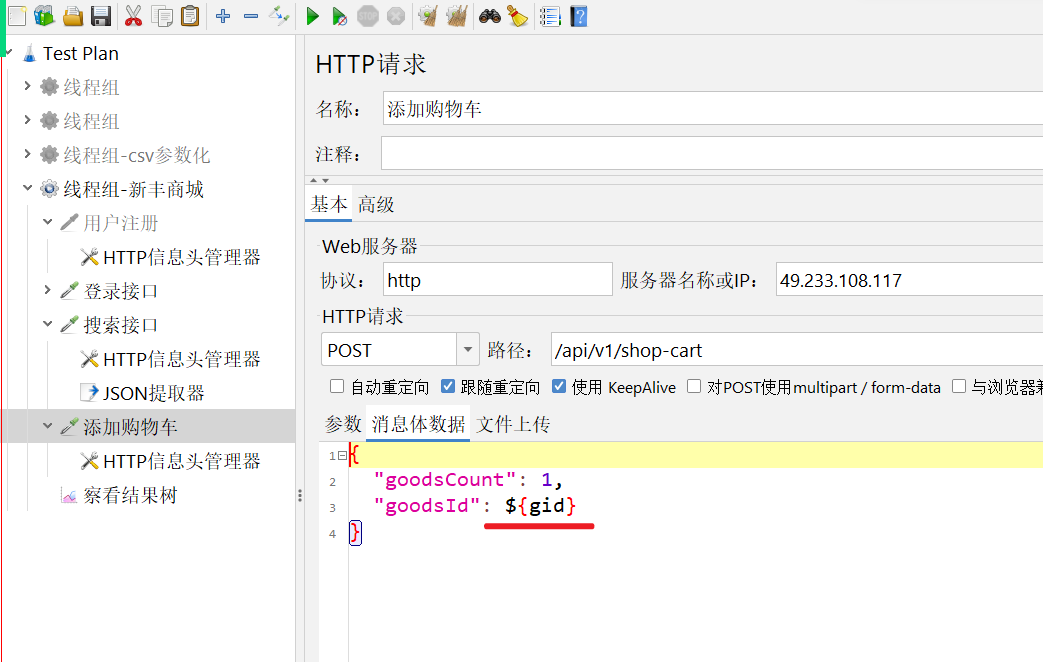
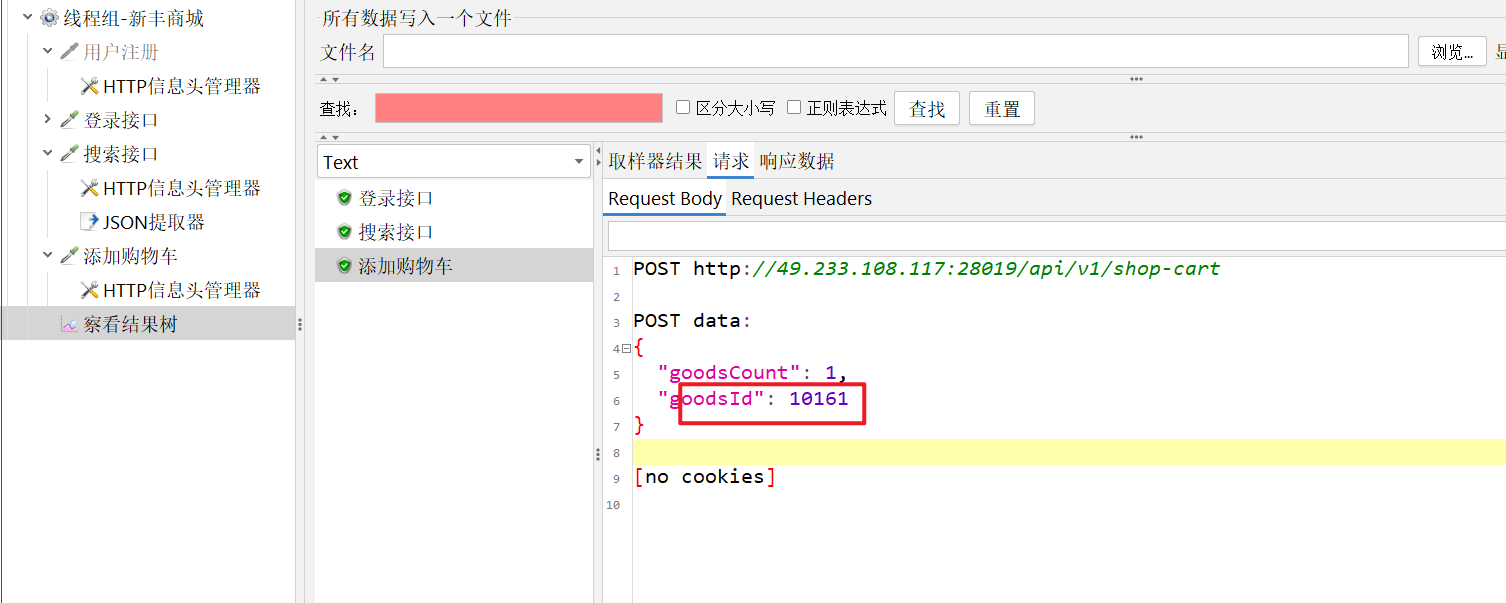
执行结果出错如何排查问题
察看结果树中的取样器结果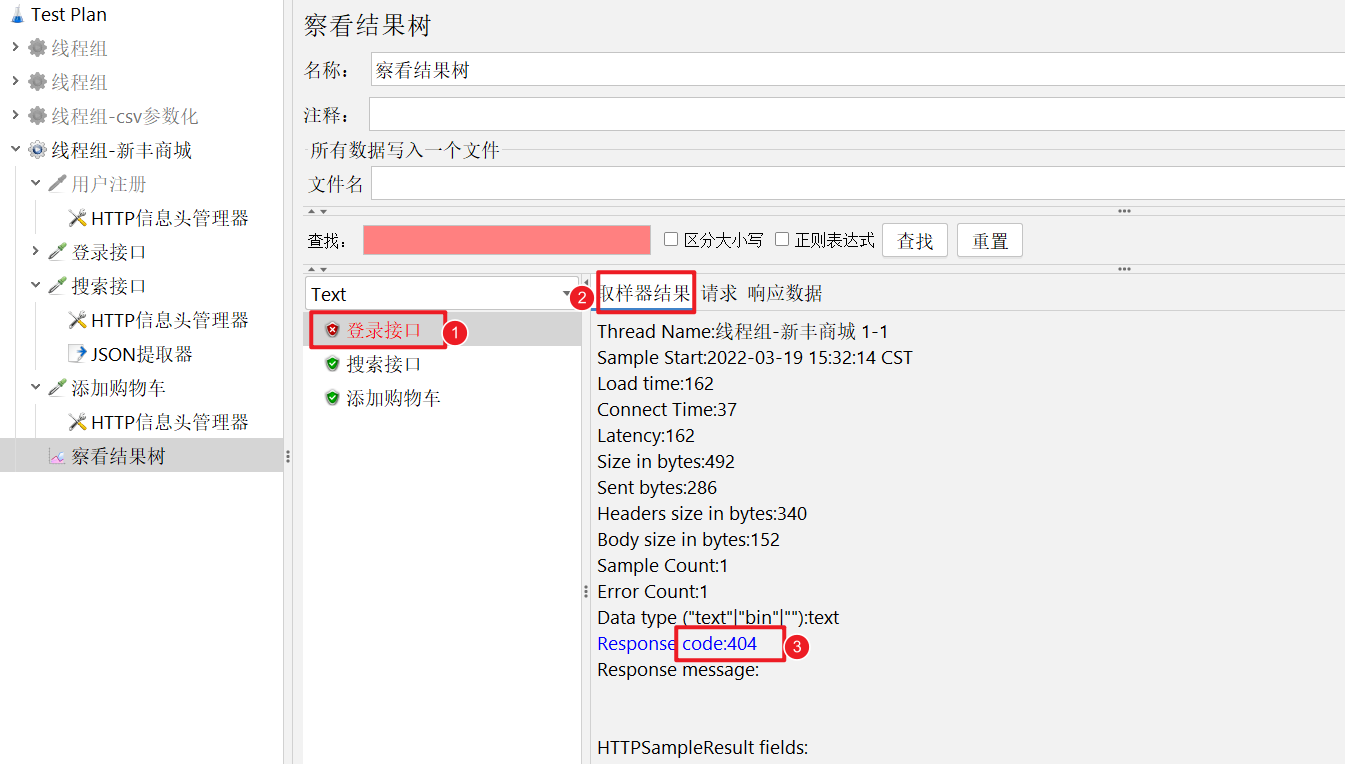
根据错误的响应提示码,404是客户端请求的路径出现问题
查看请求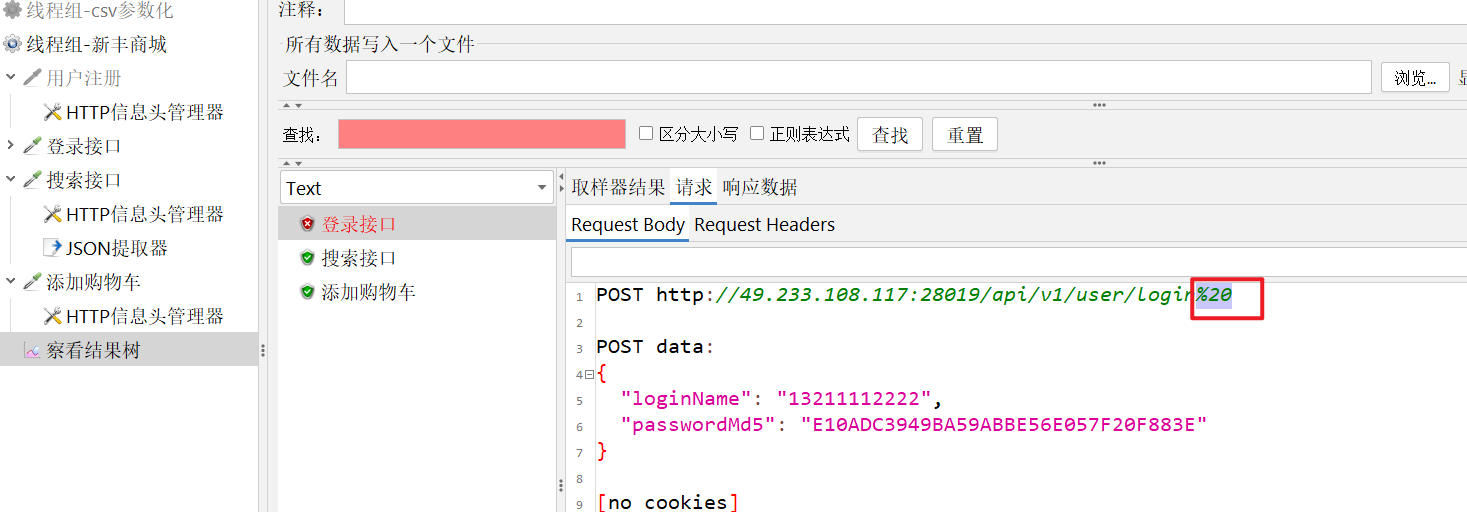 在请求中看到 路径中多了一个 %20 可以推测 路径中多了个空格。
在请求中看到 路径中多了一个 %20 可以推测 路径中多了个空格。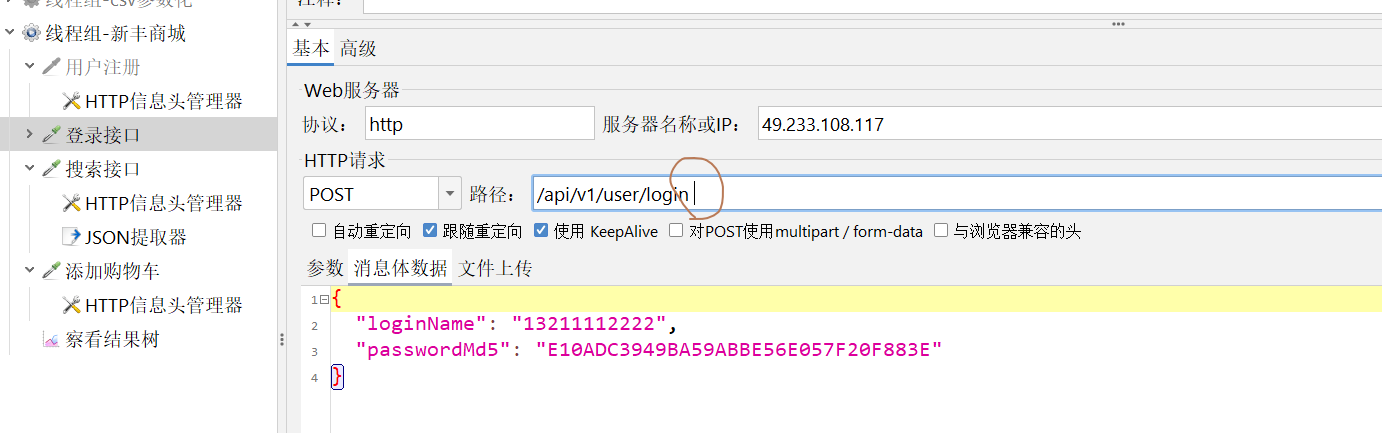 比如下面这个错误。
比如下面这个错误。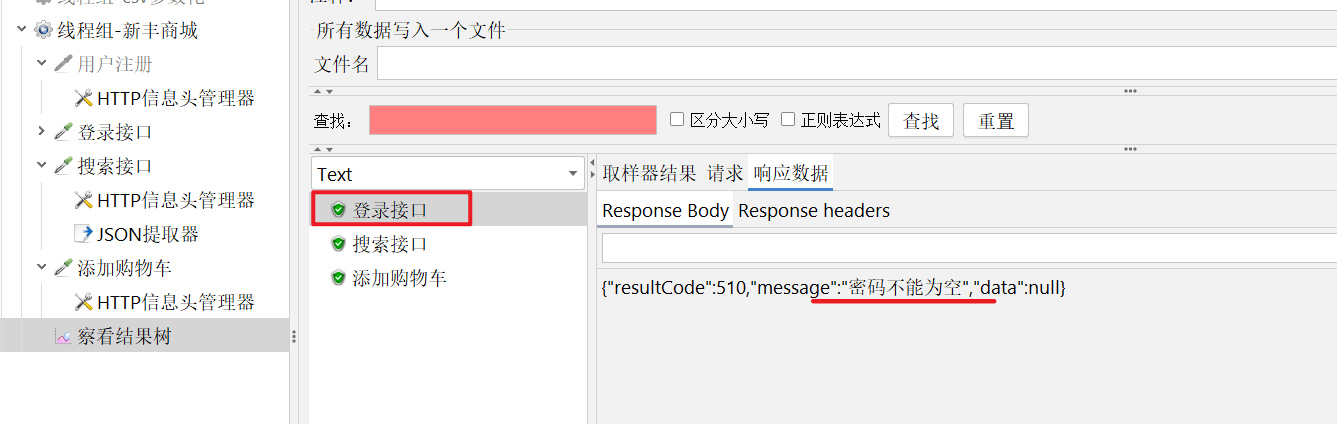
错误提示为 密码不能为空。
查看请求的数据, 发现字段错误。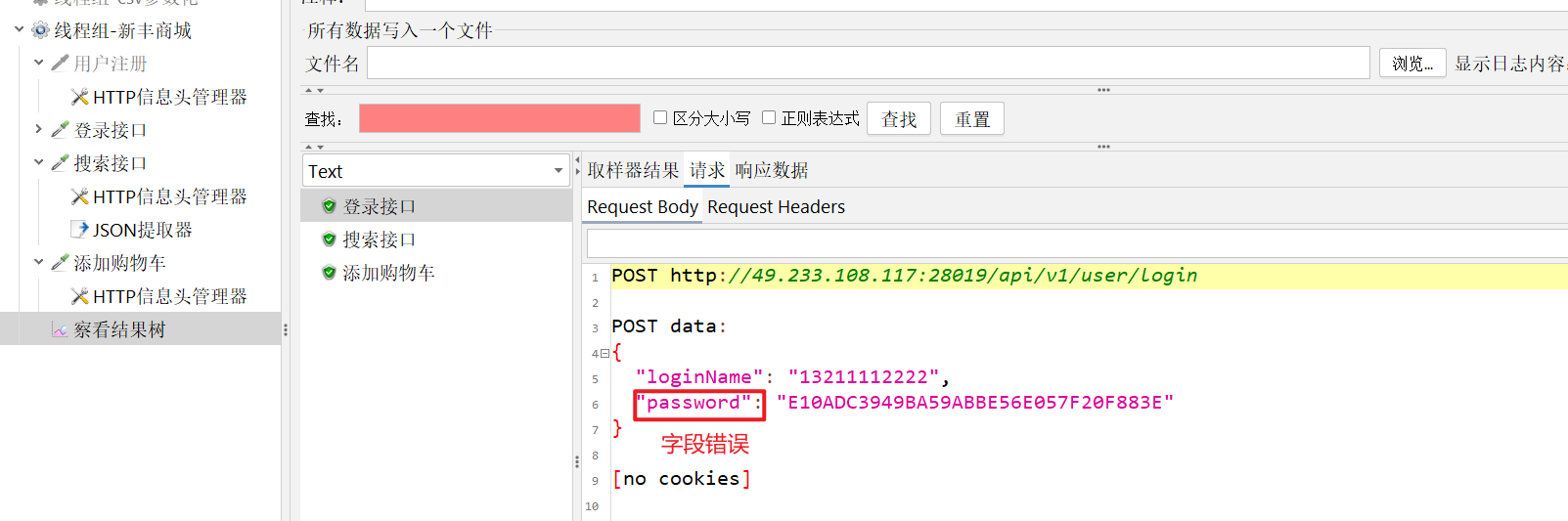
请求头问题
通过查看结果树,发现登录失败。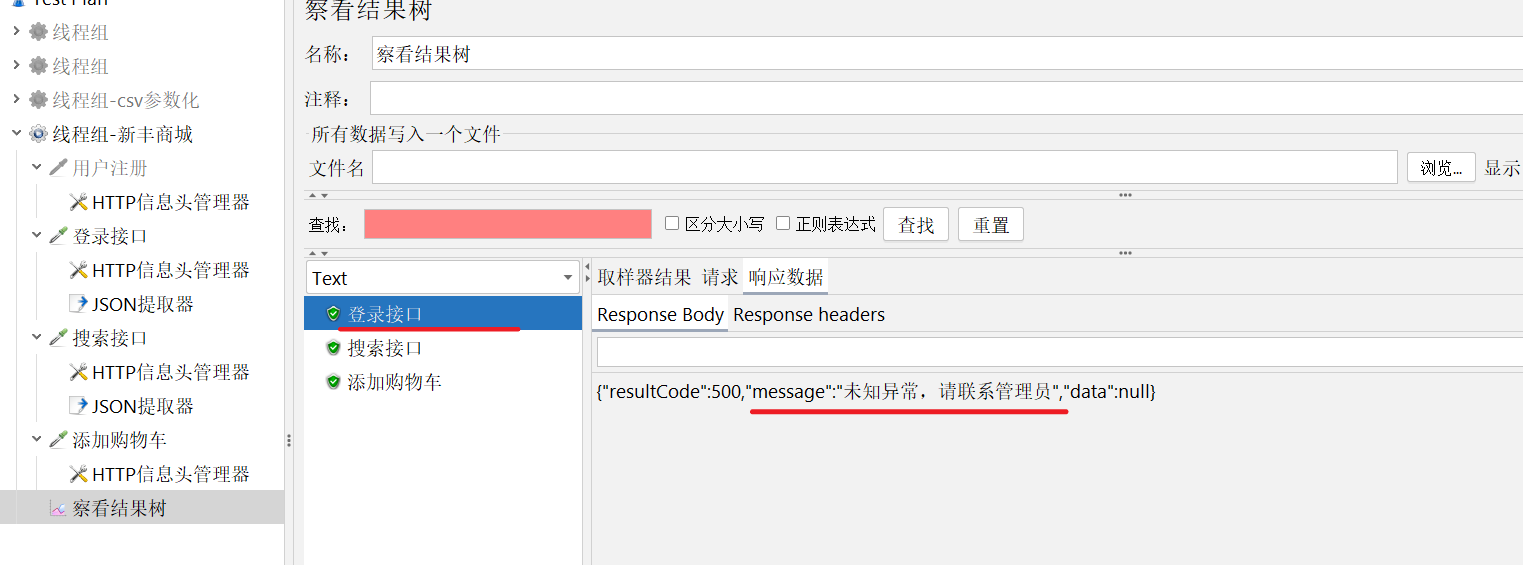
- 每个步骤都已经仔细检查,发现数据并没有问题。
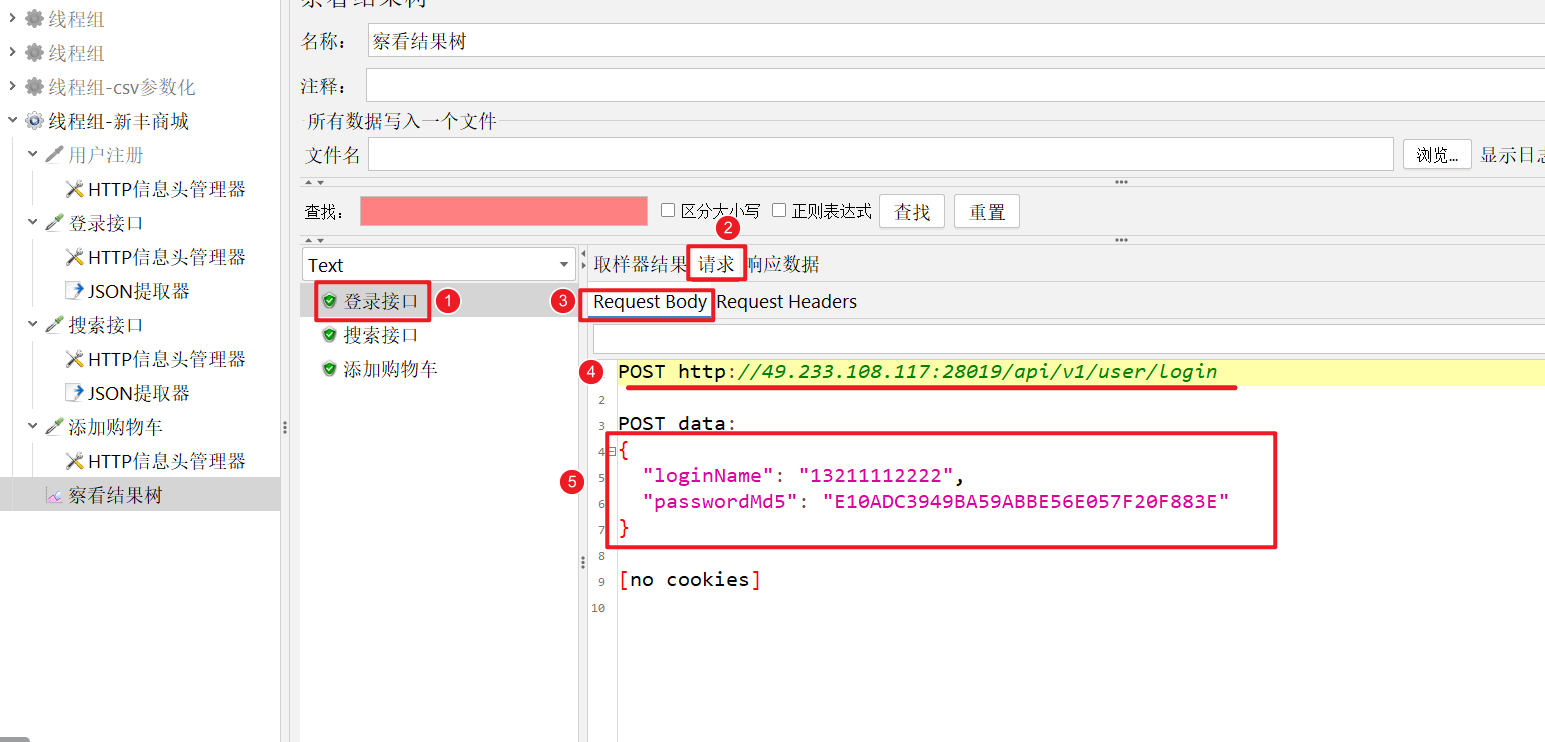
- 查看请求头
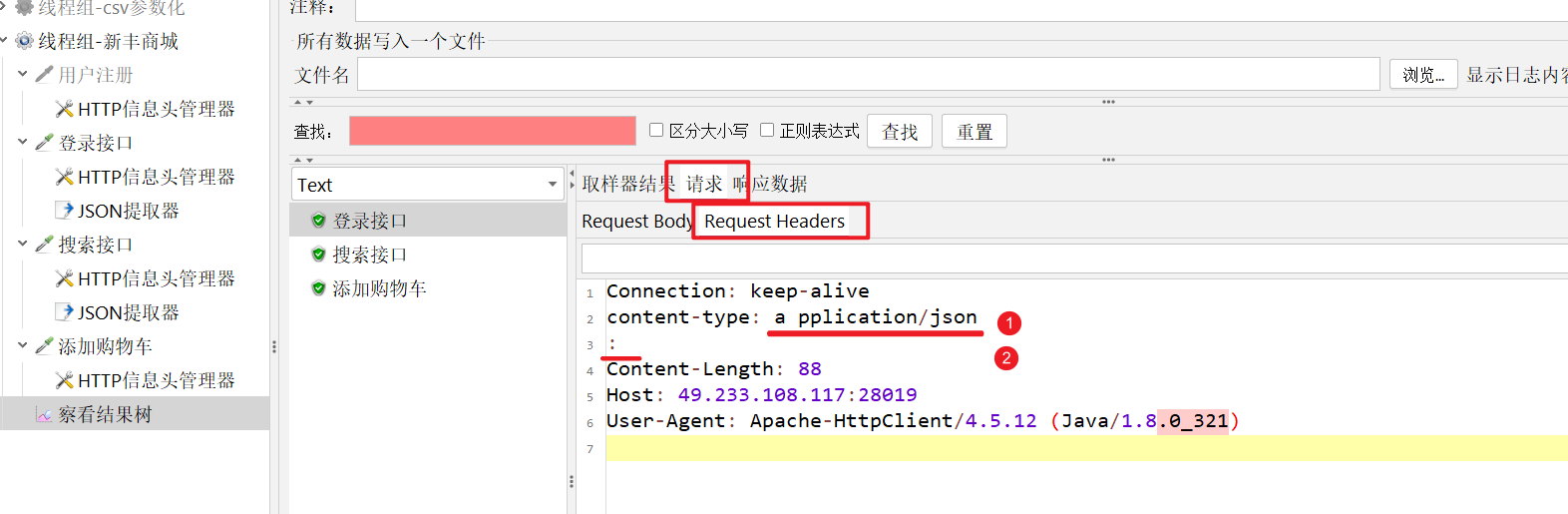
发现请求头中的数据content-type,那么就是请求头的问题。
重新修改下信息头,就好啦。
提交数据中文乱码
发现通过接口保存到服务器的数据是乱码 在新建数据的时候 设置编码 设置为 UTF8
在新建数据的时候 设置编码 设置为 UTF8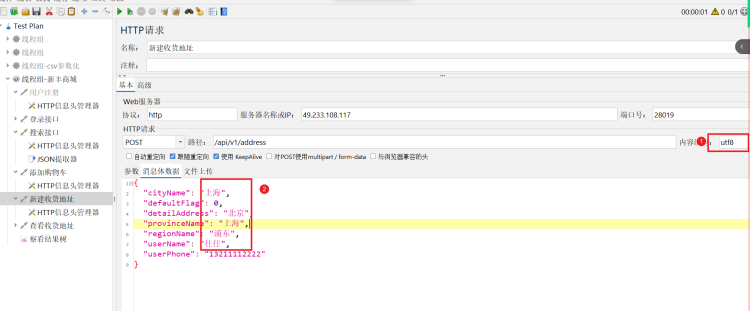 查看结果树,新加的数据已经没有乱码的。
查看结果树,新加的数据已经没有乱码的。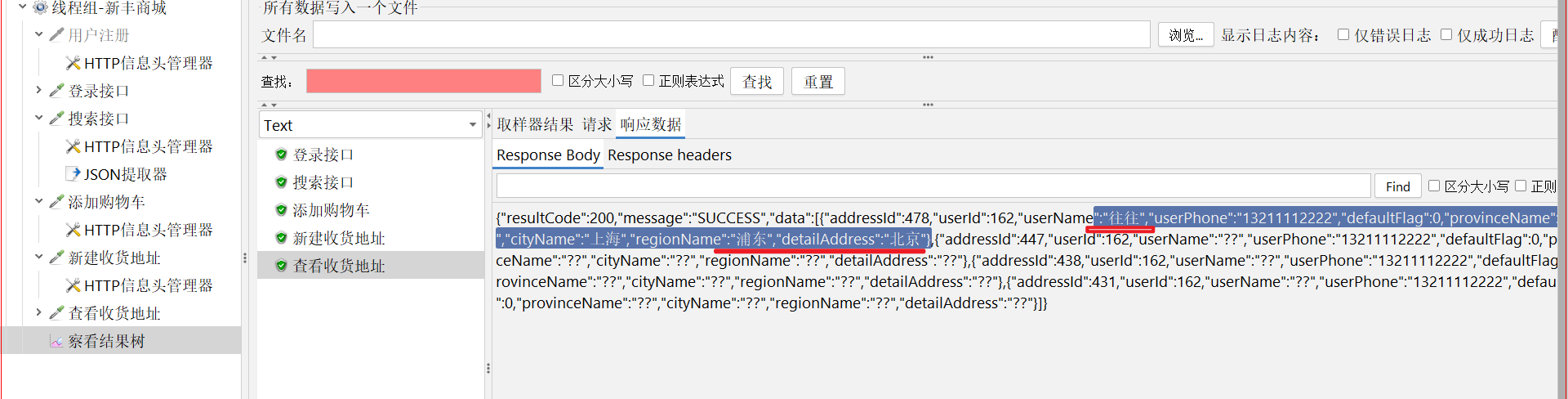
put 类型接口
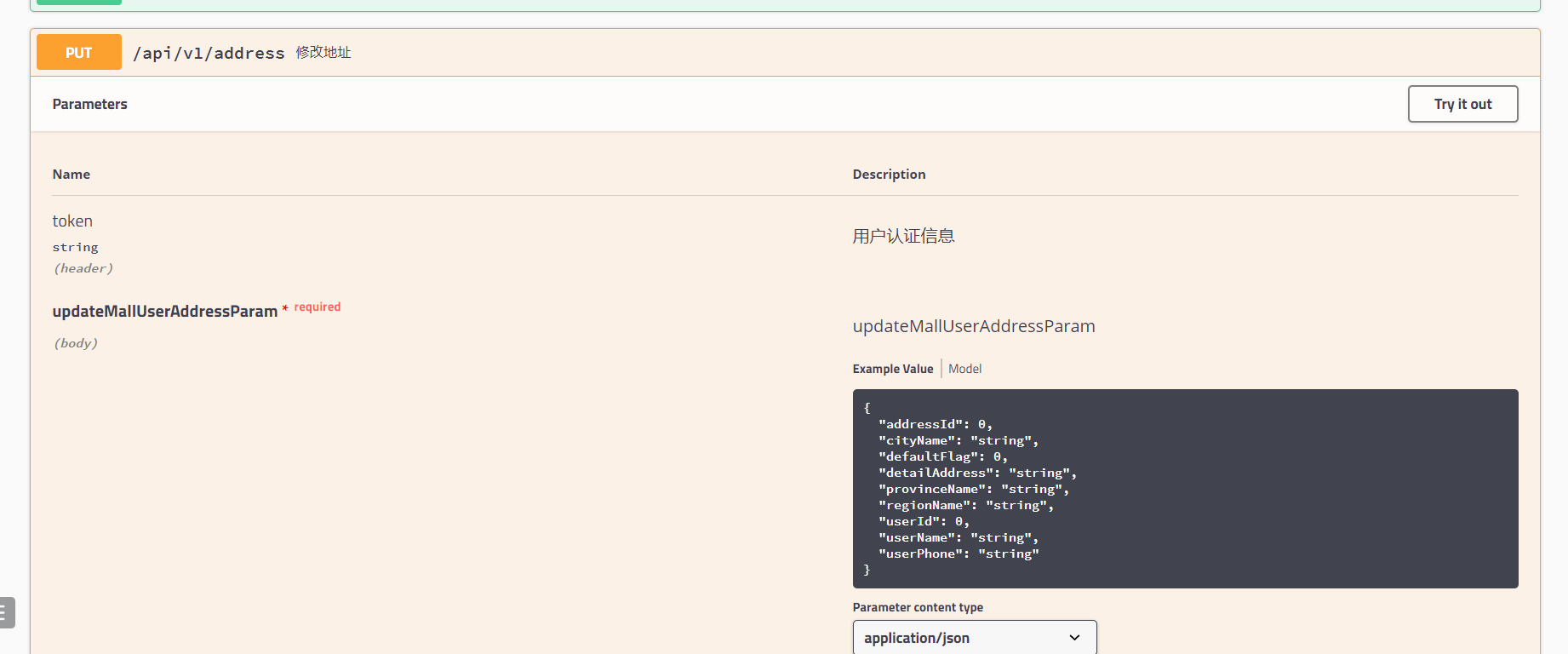
jmeter 中做put类型的接口与post类型的接口做法都是一样的。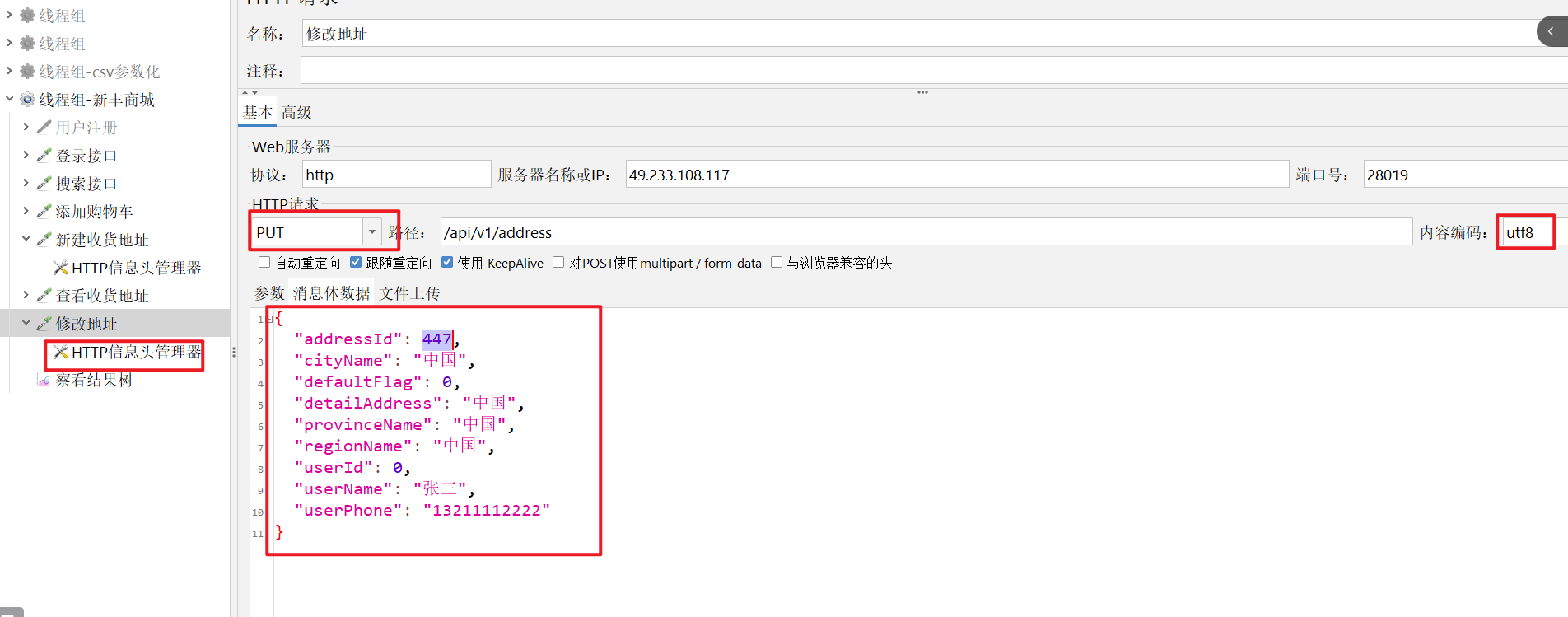
jmeter中文乱码问题
在JMeter的返回结果中,中文显示乱码。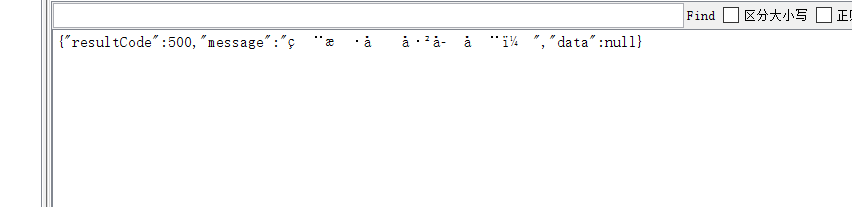
打开jmeter安装目录
覆盖jmeter/bin 目录下的文件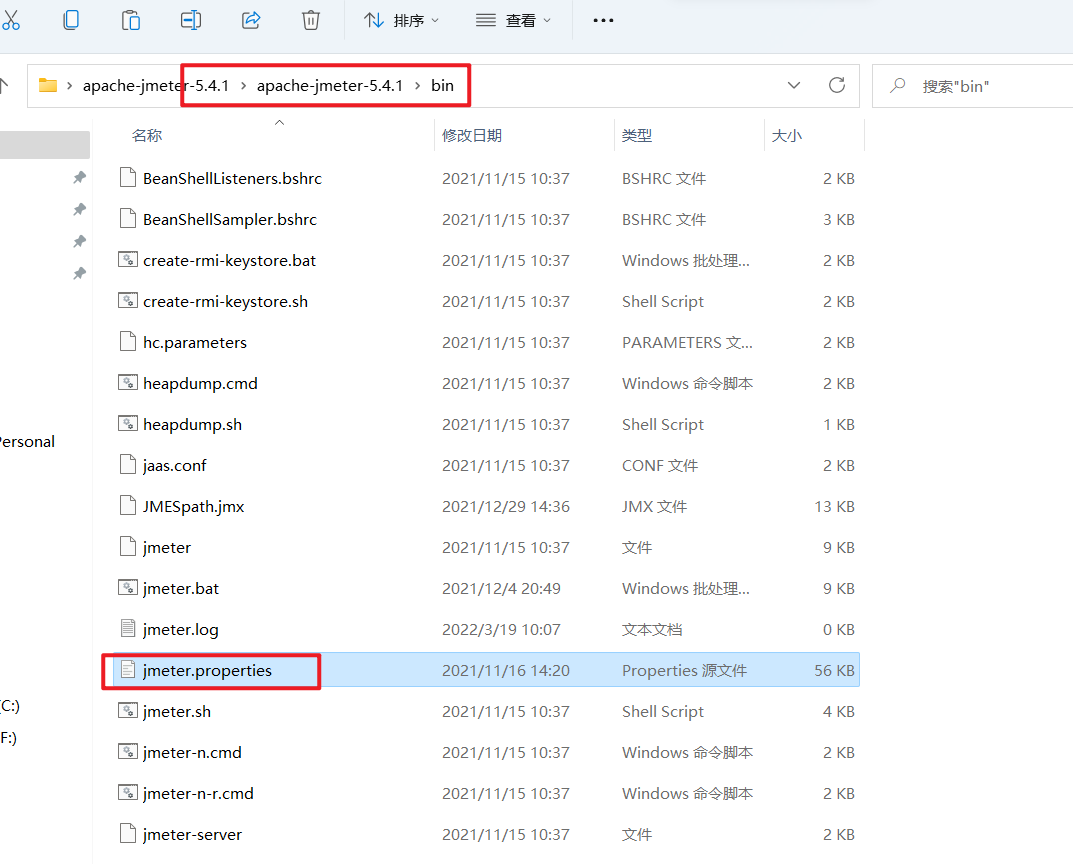
jmeter.properties 文件末尾处添加
sampleresult.default.encoding=UTF-8
附件
这一讲中主要讲解 信息头管理器的使用。
线程组-新丰商城—信息头管理器.jmx